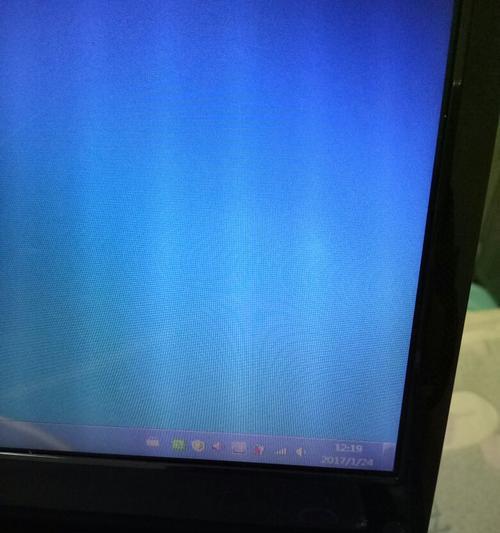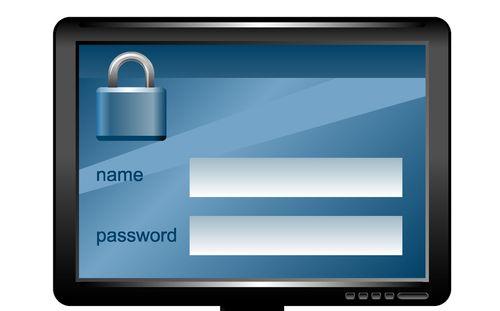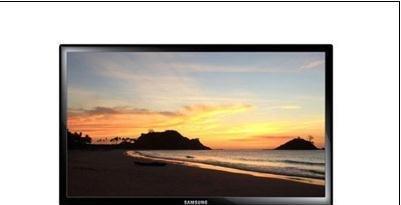如何解决电脑显示器过小的问题(优化显示设置)
游客 2024-12-12 13:54 分类:网络技术 7
随着科技的发展,电脑成为我们生活中必不可少的工具之一。然而,有时我们可能会遇到电脑显示器过小的问题,给我们的使用带来一定的困扰。本文将为大家介绍如何解决电脑显示器过小的问题,以优化用户体验。

一、调整分辨率设置
通过调整分辨率设置,可以让显示器呈现更大的图像和文字。打开控制面板,找到显示选项,选择“分辨率”一栏,尝试调整不同的分辨率设置,找到最适合自己的视觉效果。
二、使用放大镜工具
在操作系统中自带了放大镜工具,可以放大屏幕上的内容,使其更易于观看。在开始菜单中搜索“放大镜”,打开后即可调整放大倍数和镜头大小,以满足个人需求。

三、调整显示缩放比例
在Windows系统中,有一个“显示缩放”选项,可以根据个人喜好调整界面元素的大小。点击桌面空白处右键,选择“显示设置”,找到“缩放与布局”选项,通过调整滑块来改变界面元素的大小。
四、利用全屏模式
有些应用程序和网页支持全屏模式,利用这个功能可以最大程度地扩展显示区域。在应用程序中按下F11键或者在网页中点击全屏图标即可进入全屏模式。
五、使用第三方软件
有许多第三方软件可以帮助我们优化显示设置。DuetDisplay可以将iPad或iPhone变成第二个显示屏,扩展我们的工作区域。DisplayFusion可以对多个显示器进行管理和配置,提供更好的显示体验。

六、购买更大尺寸的显示器
如果以上方法无法满足需求,那么考虑购买一个更大尺寸的显示器可能是一个更好的解决办法。市场上有各种尺寸和价位的显示器可供选择,可以根据自己的需求和预算进行选择。
七、使用双显示器
使用双显示器可以将工作区域扩展到两个屏幕上,提供更大的显示区域。将一个显示器作为主屏幕,另一个作为辅助屏幕,可以提高工作效率。
八、调整字体和图标大小
在一些操作系统中,我们可以通过调整字体和图标的大小来改变显示效果。在控制面板中找到“外观和个性化”选项,进入“显示”一栏,可以找到相关的设置。
九、清理显示器
显示器上的灰尘和污垢可能会影响视觉效果,因此定期清洁显示器是非常重要的。使用干净的软布轻轻擦拭显示器表面,确保其干净透明。
十、调整观看距离
调整观看距离也可以改善显示效果。通过增加或减少与显示器之间的距离,可以获得更为舒适的观看体验。
十一、升级显卡驱动程序
有时候电脑显示器过小可能是由于显卡驱动程序不兼容或过时所致。前往显卡厂商的官方网站下载最新的驱动程序,安装后重启电脑,可能会解决问题。
十二、改变屏幕方向
有些情况下,将显示器旋转90度或180度可能会带来更好的显示效果。在显示设置中找到屏幕方向选项,尝试不同的方向,寻找最适合自己的方式。
十三、使用投影仪扩展显示
如果需要向大型屏幕或墙壁进行演示或展示,可以考虑使用投影仪来扩展显示。将电脑连接到投影仪后,可以将内容呈现在更大的屏幕上。
十四、优化软件设置
一些软件提供了设置选项,可以帮助我们优化显示效果。在软件的设置菜单中查找与显示相关的选项,根据个人需求进行调整。
十五、寻求专业帮助
如果以上方法都无法解决电脑显示器过小的问题,可以咨询专业人士寻求帮助。他们可能会提供更专业的解决方案和建议。
通过调整分辨率、使用放大镜工具、调整显示缩放比例等方法,可以解决电脑显示器过小的问题。如果以上方法无效,可以考虑购买更大尺寸的显示器或者使用双显示器来扩展工作区域。同时,合理清洁显示器、调整观看距离等也能提升显示效果。如果遇到困难,不妨寻求专业帮助。
版权声明:本文内容由互联网用户自发贡献,该文观点仅代表作者本人。本站仅提供信息存储空间服务,不拥有所有权,不承担相关法律责任。如发现本站有涉嫌抄袭侵权/违法违规的内容, 请发送邮件至 3561739510@qq.com 举报,一经查实,本站将立刻删除。!
- 最新文章
-
- 博世壁挂炉水温过高故障排查(解决壁挂炉水温过高故障的实用方法)
- 小米洗衣机显示UF故障怎么办(常见维修办法解析)
- 解决奥克斯空调E4故障的方法(掌握关键技巧)
- 复印机报错代码解析(深入探讨复印机常见错误代码)
- 汇康电磁炉显示E2故障解决方法(排查故障原因)
- 帅康燃气灶不工作的解决方法(帅康燃气灶不点火)
- 走廊中央空调的安装方法(为你的走廊提供全面舒适的空调体验)
- 中央空调水管流水处理方法(解决中央空调水管流水问题的实用技巧)
- 拆解热水器(热水器拆解步骤详解)
- 长虹空调黄灯一直闪烁的原因及解决方法(长虹空调黄灯闪烁导致的故障与解决办法)
- 解决复印机复印斜的问题(掌握正确使用方法)
- 如何彻底清洗抽油烟机内部的积碳和油垢(掌握清洗技巧)
- 从tmp文件到mp3格式的完美转换方法(利用先进工具快速将tmp文件转换为mp3格式)
- GTA5内置修改器安装教程
- 支持200m宽带的路由器推荐指南(快速连接)
- 热门文章
-
- 电脑耳机为何没有声音(探究原因和解决方法)
- 解决立式温热饮水机不热问题的有效方法(如何快速修复立式温热饮水机的故障)
- 智能饮水机888常见故障解决方法(故障排查与维修指南)
- 提高效率,掌握复印机双面扫描的方法(简便快捷、节省时间)
- 破壁机无法正常工作的原因及解决方法(破壁机故障排查与修复指南)
- 打印机晕染问题解析(原因)
- 集成灶中间没有门的解决方法(解决集成灶中间没有门的实用技巧)
- 速热热水器底部漏水原因及修复方法(快速解决底部漏水问题)
- 空调没有热风怎么回事(原因分析及解决方法)
- 中央空调出现响声怎么办(解决方法和预防措施详解)
- 邦太壁挂炉E1故障原因及解决方法(深入探讨邦太壁挂炉E1故障的原因)
- 热水器出来的水是怎么回事(探究热水器工作原理及水质影响)
- 热水器出现空气声音,可能的原因及解决办法(解析热水器空气声音的成因)
- 如何正确清洗新冰箱内部(掌握正确的清洁步骤)
- 冰鲜虾的储存与处理(如何正确利用冰柜保存新鲜虾肉)
- 热评文章
-
- 轻松重装电脑系统,让电脑焕然一新(自己在家给电脑重装系统)
- 夏普冰箱E5故障维修指南(解决夏普冰箱E5故障的六个关键步骤)
- 商店冰柜积水处理方法(解决冰柜积水问题的实用技巧)
- 冰柜不上冻的原因及解决方法(了解冰柜不上冻的可能原因)
- 净水器全亮红灯解决方法(应对净水器全亮红灯的有效措施)
- 解决乐天壁挂炉一直烧水问题的方法(避免能源浪费)
- 集成灶电器的安装方法(一步一步教您如何正确安装集成灶电器)
- 壁挂炉开路故障及维修方法(壁挂炉开路故障的原因与解决方案)
- 电脑系统修改技巧(简单有效的修改电脑系统主题)
- 如何设置打印机(简单步骤让您快速完成打印机设置)
- 厨房油烟机按键失灵的原因和解决方法(探寻厨房油烟机按键失灵的根源和实用维修技巧)
- 合适的美的冰箱冷藏档位选择(优化冷藏效果)
- 笔记本电脑主板显示故障的原因及解决方法(从硬件故障到驱动问题)
- 夏普热水器超温故障解决方法(快速解决夏普热水器超温故障的方法)
- 七星空调不出风常见原因解析(探究七星空调不出风的原因及解决方法)
- 热门tag
- 标签列表